电脑屏幕输入信号超出范围怎么办 显示器显示‘输入信号超出范围’如何解决
更新时间:2023-12-02 16:50:29作者:jiang
当我们连接电脑到显示器时,有时可能会遇到输入信号超出范围的问题,这意味着显示器无法接收到正确的输入信号,导致屏幕无法正常显示。这可能是由于分辨率设置不正确、刷新率不匹配或者显卡驱动问题等原因引起的。在面对这种情况时,我们可以采取一些简单的解决方法来解决这个问题,以确保我们能够正常使用电脑和显示器。
步骤如下:
1.出现这种问题一般是因为设置的刷新频率超出了显示器的频率范围,所以我们重新设置一下就可以了。
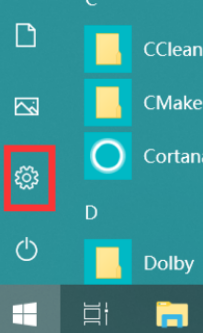
2.首先我们点击开始菜单按钮,进入Windows设置页面。在打开的Windows设置界面中选择系统,我们找到显示选项的设置并打开。

3.在打开的界面中选择高级显示设置,以进一步设置显示器的刷新频率。在高级显示设置中,选择你所使用的显示器,并点击对应的显示适配器属性设置。
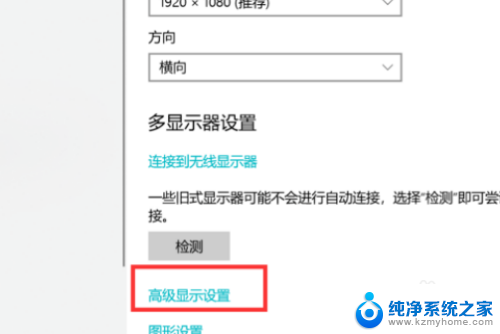

4.进入到监视器选项卡,并设置屏幕刷新频率为60赫兹。设置完成后,点击“应用”即可。
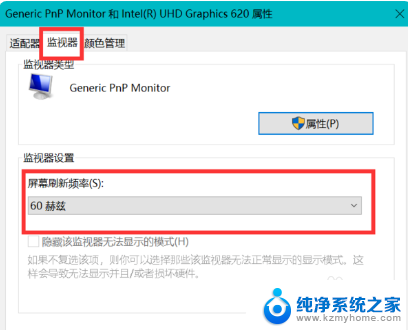
以上是电脑屏幕输入信号超出范围的解决方法,如果你遇到这个问题,不妨尝试以上方法来解决,希望对大家有所帮助。
电脑屏幕输入信号超出范围怎么办 显示器显示‘输入信号超出范围’如何解决相关教程
- 电脑开机显示输入信号超出范围 显示器显示输入信号超出范围解决方法
- 电脑为什么显示无信号 电脑显示器无信号怎么办
- 为什么显示屏连上主机没信号 电脑显示器无信号显示
- 电脑为什么会显示无信号 电脑显示器无信号怎么办
- 下载了输入法为什么显示不出来 手机输入法不显示怎么办
- 打印机打印范围怎么设置 打印页面范围设置方法
- 显示器显示没信号怎么回事 电脑连接显示器无信号怎么解决
- 电脑开机之后显示屏显示无信号 台式机电脑开机后显示器无信号怎么办
- 电脑开机 显示器显示无信号 台式机电脑开机后显示器无信号怎么办
- 电脑屏幕上显示输入不支持 电脑显示器显示输入不支援原因分析
- 电脑读不起光盘 电脑光盘读取不了怎么办
- wallpaper壁纸如何设置锁屏 锁屏壁纸设置方法
- 电脑f12截图默认保存在哪里 steamf12截图保存路径
- 液晶电视连wifi怎么看电视台 电视怎么连接wifi
- 不在一个网段如何共享打印机 局域网之外如何连接共享打印机
- 电脑睡眠 快捷键 Windows 10 快速睡眠设置方法
电脑教程推荐